Key Takeaways 要点
向 ChatGPT 描述 Excel 任务时要具体并提供详细的上下文,包括数据、电子表格结构和条件。
学习并使用正确的 Excel 术语和函数名称,例如 SUM、AVERAGE、IF,以便与 ChatGPT 进行更有效的沟通。
在应用 ChatGPT 提供的所有 Excel 公式之前对其进行测试和验证,以确保数据的准确性和相关性。
不与 ChatGPT 共享敏感数据,确保敏感数据的安全,并定期备份 Excel 文件。
定期更新您对 Excel 功能和 ChatGPT 功能的了解,以优化它们在您的任务中的集成和使用。
1. ChatGPT Excel Formula Writing
1.ChatGPT Excel公式编写
ChatGPT 可以通过提供如何使用 Excel 公式的解释和示例来帮助用户理解和使用 Excel 公式。
例如,我们有这个数据集,我们想要获取Total Sales 。我们应该使用什么Excel公式?
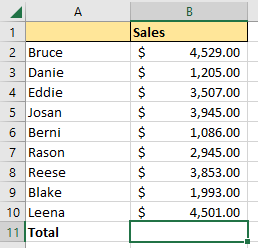
我们可以请 ChatGPT 为我们解答这个问题:
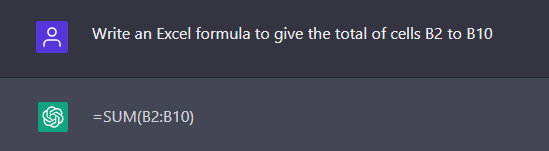
ChatGPT 为我们提供了以下 Excel 公式=(B2:B10) 。我们将此Excel 公式粘贴到单元格 B11 中,可以看到它效果很好!
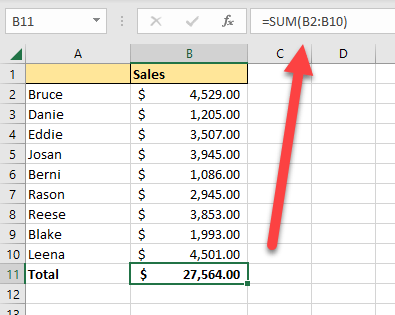
在我们的 Ins帐户上实时查看此提示!
2. ChatGPT Excel Formula Explanation
2.ChatGPT Excel公式解释
Excel 中的 VLOOKUP可能是最流行的 Excel 公式,但大多数 Excel 用户不了解它的工作原理。
我们可以很容易地请ChatGPT解释一下Excel的VLOOKUP函数,如下:
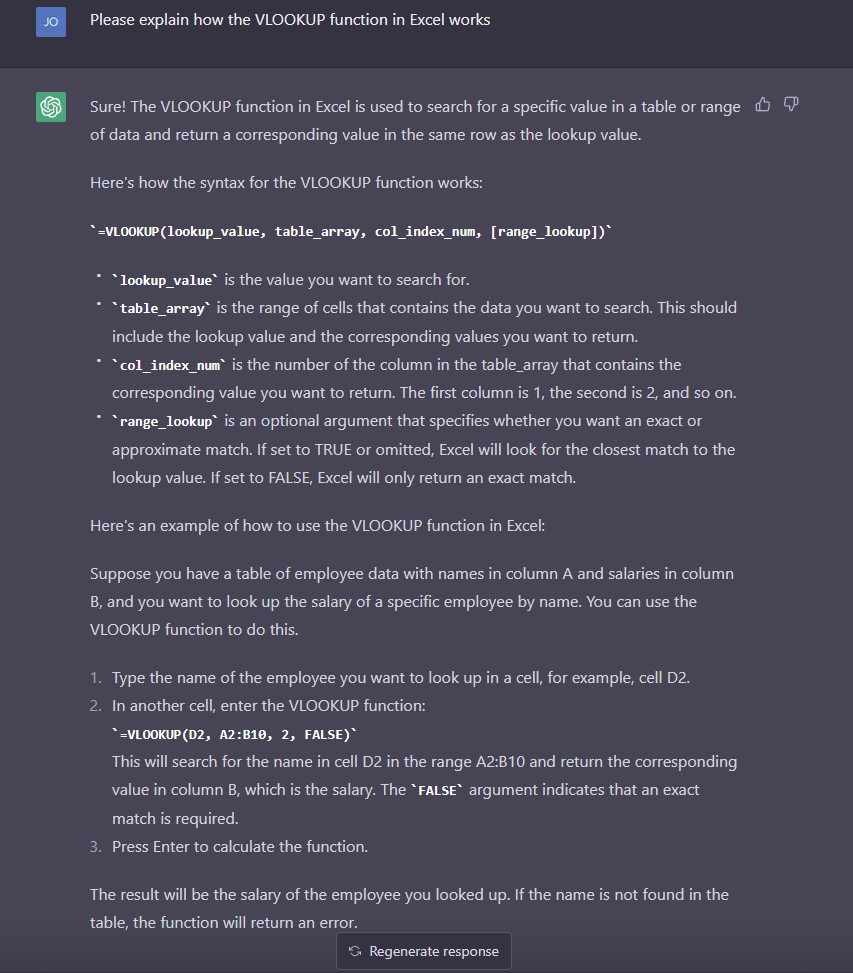
正如您所看到的,ChatGPT 通过给出其语法以及如何在 Excel 中使用VLOOKUP 函数的示例,准确地解释了 Excel 的 VLOOKUP 函数。
3. ChatGPT Excel Formula Examples With Data
3. ChatGPT Excel 公式示例与数据
我们现在可以更进一步,要求 ChatGPT 为我们提供一个在 Excel 中使用表中真实业务数据的 VLOOKUP 公式的示例(我必须多次编辑我的问题才能获得下面的输出,但您明白了要点):
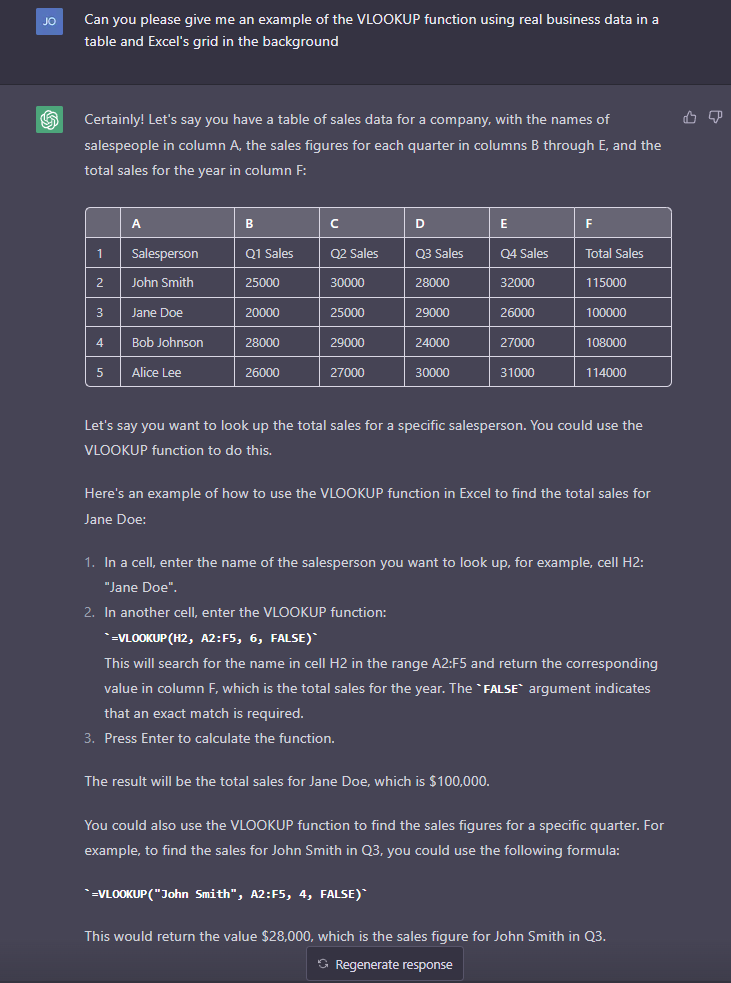
如果您在提出第一个问题后没有得到想要的结果,您可以编辑您的问题或按“重新生成响应”按钮。使用 ChatGPT 为您提供 Excel 公式示例将增强您对 Excel 函数的理解。
这是更多Excel 函数说明的链接。
4. ChatGPT Excel Formula Debugging
4.ChatGPT Excel公式调试
我确信您多年来编写过许多 Excel 公式并遇到错误!我当然有很多次了。 ChatGPT 还可以在 Excel 中帮助您解决 Excel 公式中的错误。
使用上一节中的示例( 3. ChatGPT Excel 公式示例与数据),我们在 Chat GPT 中输入了以下参数:
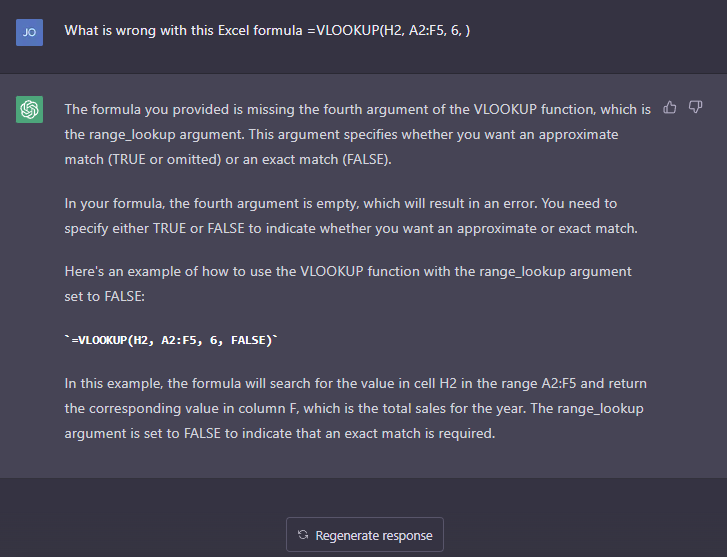
ChatGPT 能够解决错误并为我们提供正确的 Excel 公式!
5. ChatGPT Complex Excel Formula Help
5.ChatGPT复杂Excel公式帮助
如果您的书呆子同事编写了一个巨大的嵌套 Excel 公式,而您不知道它的含义,请不用担心,因为 ChatGPT 将帮助您解释该特定的 Excel 公式。
我们请 ChatGPT 为我们解释以下 Excel 公式,以便我们更好地理解它:
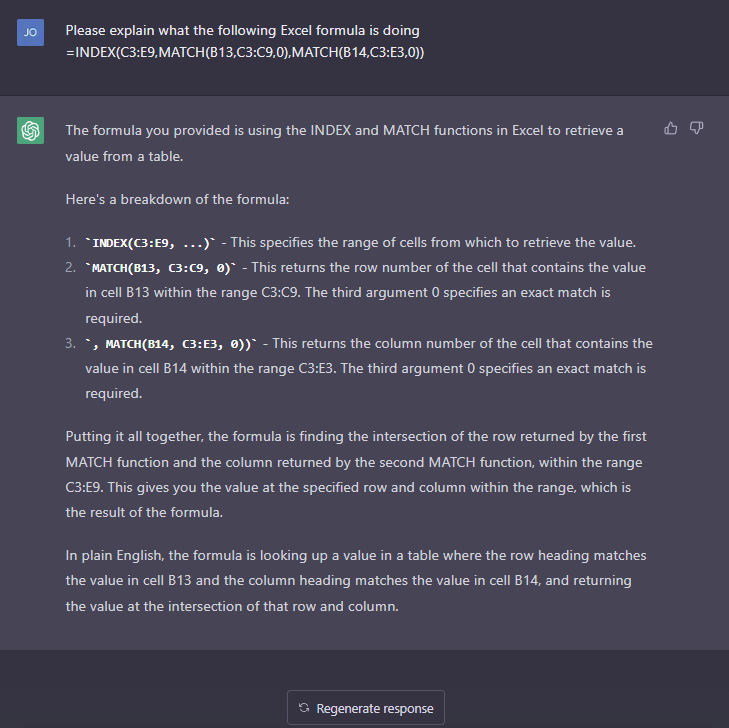
6. ChatGPT Complex Excel Formula Help – Using Data
6. ChatGPT 复杂 Excel 公式帮助 – 使用数据
上面的解释没问题,但我们可以通过要求 ChatGPT 返回一个在后台使用 Excel 网格的表格中包含真实业务数据的示例来获得更好的解释:
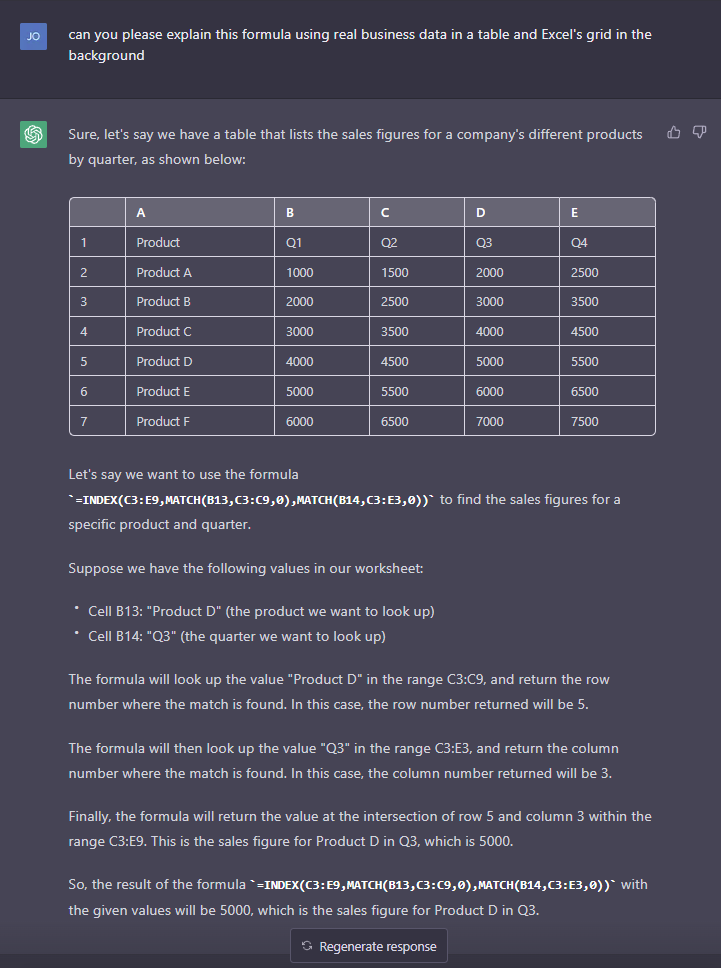
Chat GPT 通过出色的视觉和文本示例,在解决复杂的 Excel 公式问题方面表现出色!
7. ChatGPT & Power Query – How to consolidate two sheets in Excel
7. ChatGPT 和 Power Query – 如何合并 Excel 中的两个工作表
Power Query 是 Excel 中的一项强大功能,它可以瞬间清理、转换和整合您的数据。
如果您第一次尝试学习 Power Query 可能会有点复杂,但我们可以使用 ChatGPT 向我们解释如何在 Excel 中合并两个工作表:
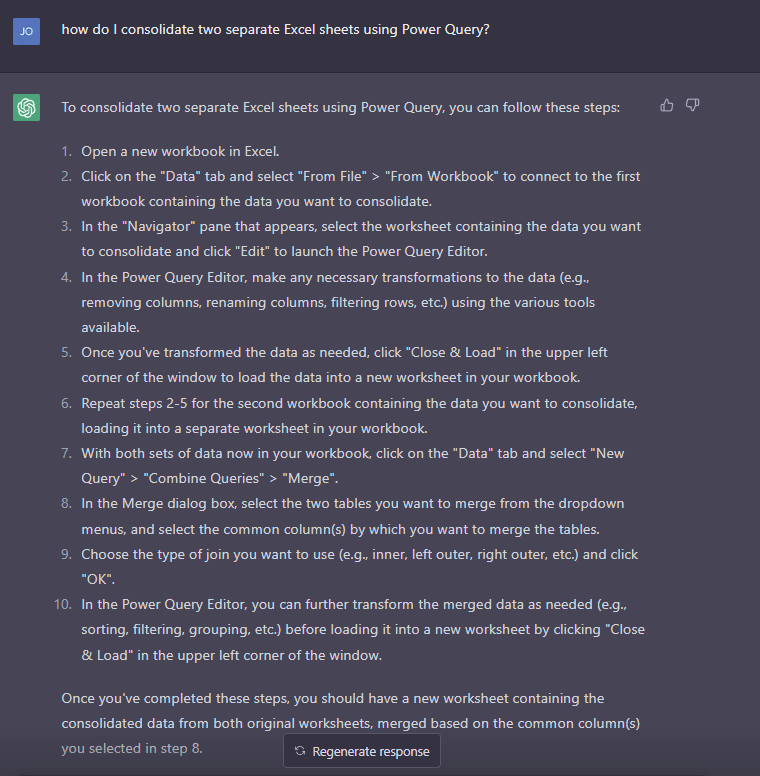
哇! ChatGPT 能够为我们提供有关如何在 Excel 中合并两张工作表的详细分步指南!
8. ChatGPT & Sample Excel Data
8.ChatGPT 和示例 Excel 数据
我们可以使用 ChatGPT 快速提供一些示例 Excel 数据,我们将在下一节中使用这些数据创建数据透视表:
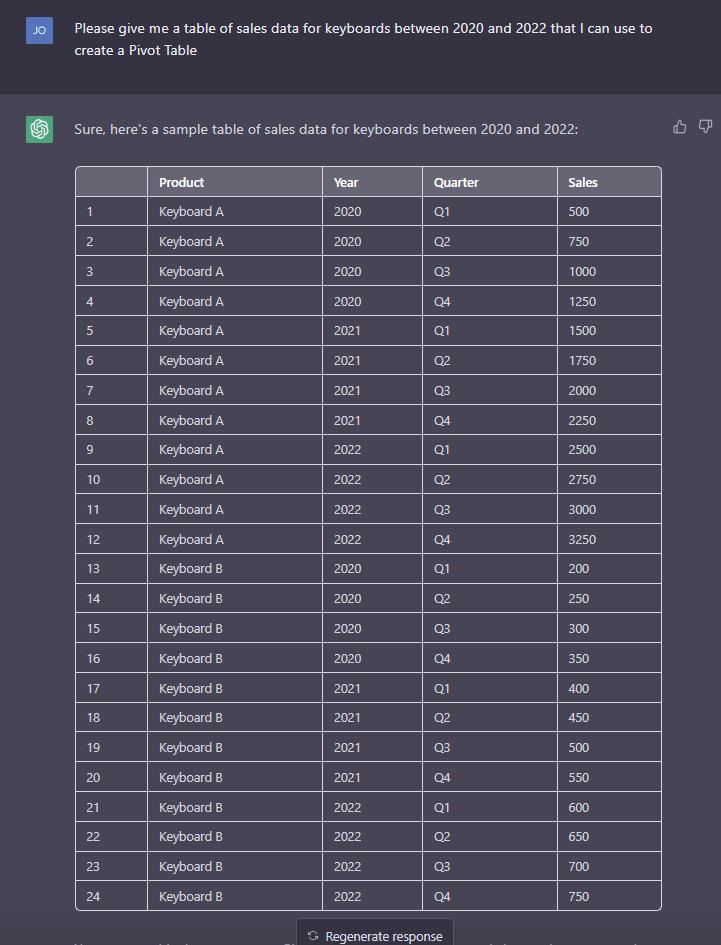
9. ChatGPT & Excel Pivot Tables
9.ChatGPT 和 Excel 数据透视表
现在我们可以向 ChatGPT 索取数据透视表报告,该报告向我们展示了过去 3 年键盘销量的差异:
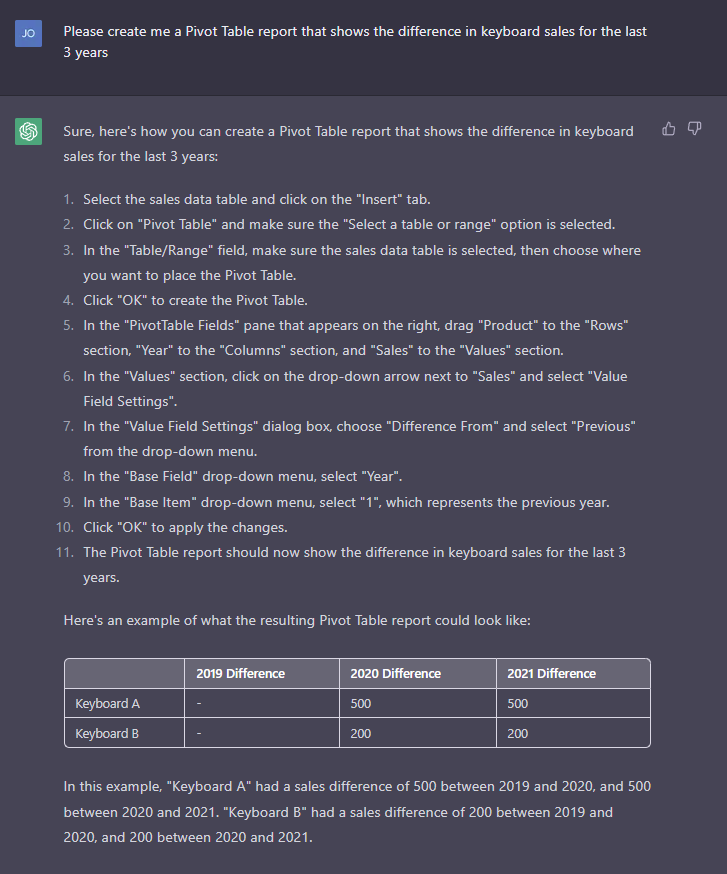
哇!我使用数据透视表并按照上述 ChatGPT 的说明在 Excel 中对此进行了测试,并且数据透视表准确无误(请参阅下面的数据透视表报告):
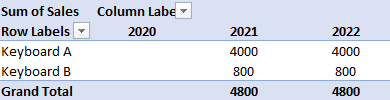
10. AI Excel Formula Bot
10.AI Excel 公式机器人
使用 ChatGPT,您可以获得 Excel 公式问题的准确答案,但它有时可能不可靠,在需求量大时响应缓慢,如果您升级到 ChatGPT Plus 帐户,则费用昂贵。
还有一个替代方案。借助 AI 免费,您可以在几秒钟内将文本指令转换为 Excel 公式。单击此处立即生成免费公式!
11.ChatGPT 和 VBA 宏
ChatGPT 可用于通过创建可通过简单命令运行的VBA 宏来自动执行 Excel 中的重复任务,例如运行计算或更新数据。
我们可以要求 ChatGPT 编写一个 Excel宏来删除第一列数据的重复项:
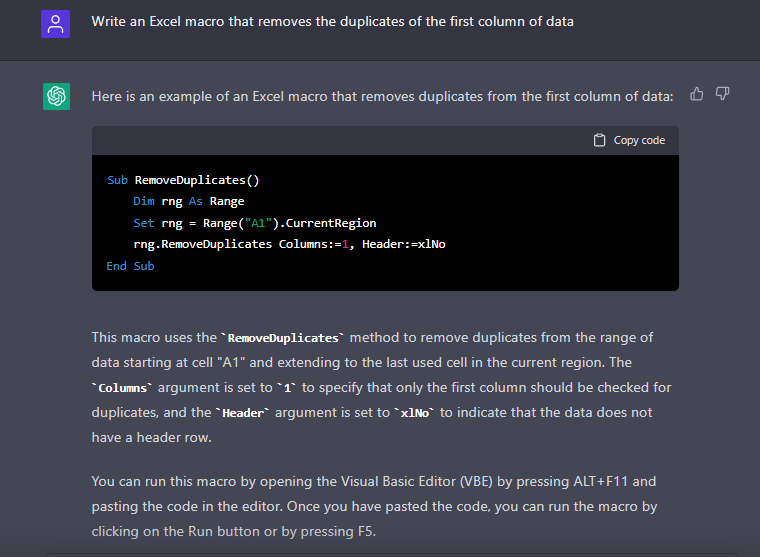
这是ChatGPT编写的VBA代码:
1 | <br /> |
2 | Sub RemoveDuplicates()<br />Sub RemoveDuplicates()<br /> |
3 | Dim rng As Range<br />Dim rng范围As Range<br /> |
4 | Set rng = Range(&amp;amp;amp;amp;amp;amp;quot;A1&amp;amp;amp;amp;amp;amp;quot;).CurrentRegion<br /> |
5 | rng.RemoveDuplicates Columns:=1, Header:=xlNo<br /> |
6 | End Sub<br />End Sub <br /> |
这是准确的代码,它甚至添加了如何使用此 VBA 程序在工作簿中开始运行它的说明!
让我们将 ChatGPT 代码放入 VBA 编辑器中来测试一下:
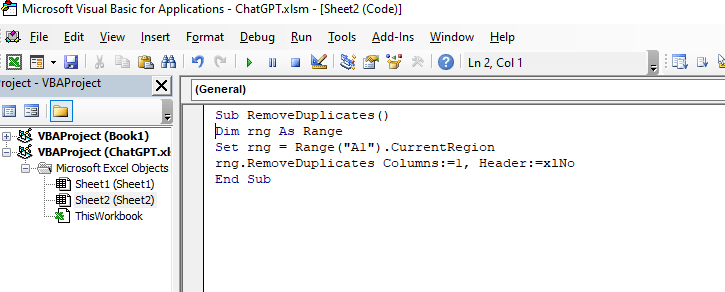
现在我故意在第一列中放置重复的数据。让我们点击运行!
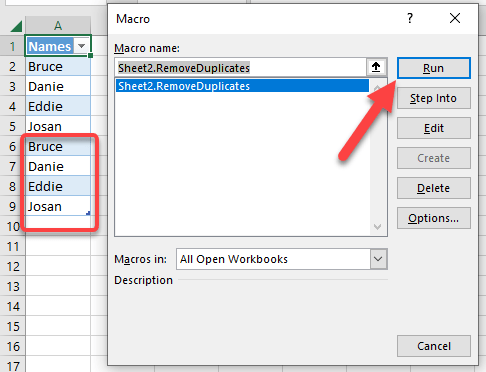
重复的数据现在消失了!干得好 ChatGPT!
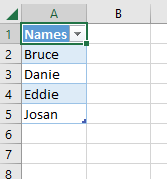
12. ChatGPT & Excel Shortcuts
12.ChatGPT 和 Excel 快捷方式
ChatGPT 可以通过提供常见任务的快捷方式和提示来帮助 Excel 用户更有效地导航和使用 Excel。
忘记特定的Excel 键盘快捷键?只需向 ChatGPT 询问所有相关信息,它甚至会给您解释它的用途,作为奖励!这是我询问有关快速填充的所有信息时得到的信息。答案是当场!
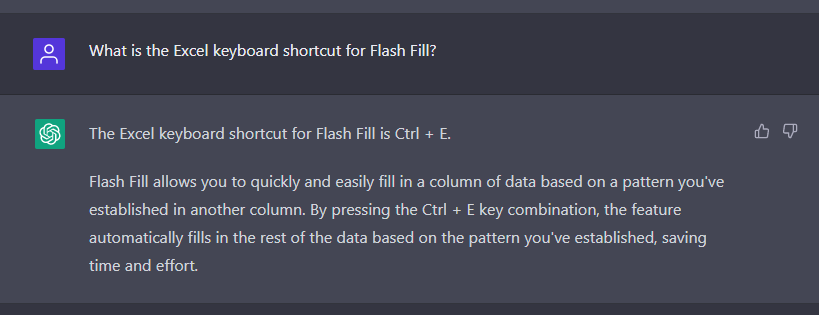
13. ChatGPT Conclusion & Warning!
13. ChatGPT 结论与警告!
总之,ChatGPT 是一个高效的工具,可以帮助自动化许多 Excel 任务、改进数据分析并加快使用 Excel 公式和数据的过程。通过使用其先进的自然语言处理 (NLP) 功能以及与其他工具的集成,ChatGPT 可以帮助释放新的见解并提高您的办公效率。
但请注意!使用 ChatGPT 学习Excel 可能会阻碍您的 Excel 技能和水平,因为它是一种短期创可贴解决方案。
为了提高你的 Excel 技能和水平,你需要练习、犯错误、再练习……嘿,这就是我如何成为Excel 专家,后来成为Microsoft Excel MVP 的原因!
利用 ChatGPT 的见解增强数据分析
将原始数据转化为智能洞察
想象一下,通过简单的对话方式获取大量数据并将其转化为智慧的金块。通过将 ChatGPT 与 Excel 集成,数据不再只是坐在那里;而是随处可见。它讲述了一个故事。该技术充当您的个人数据分析师,将复杂的数据集总结为易于理解的见解。想象一下,“第二季度出现了哪些趋势?”并收到一份组织整齐的趋势报告,并附有图表——所有这些都不需要您自己费力地筛选数据。
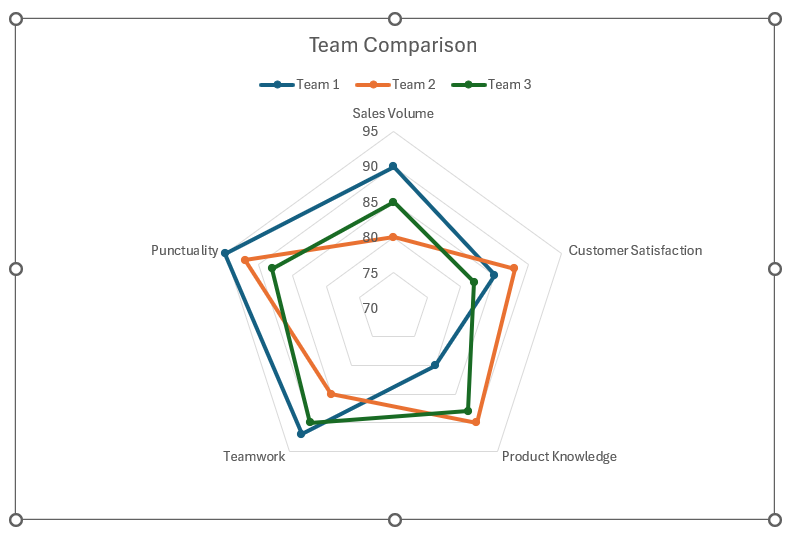
在 Excel 中使用 ChatGPT 进行预测分析
预测分析的力量使 Excel 从历史数据记录器转变为具有前瞻性的商业智能神谕。当您使用 ChatGPT 进行预测分析时,您就有机会预测趋势、预测销售并抢先应对市场变化。通过提出假设场景或根据现有数据询问未来趋势,ChatGPT 有助于创建传统上需要专门统计软件的预测模型。这种集成不仅可以节省时间,还可以节省时间。它让您能够自信地做出主动、数据驱动的决策。
FAQs 常见问题解答
我可以使用 ChatGPT 和 Excel 执行哪些类型的任务?
有了 ChatGPT 在您身边,Excel 就不再只是一个电子表格;而是一个电子表格。它变成了一个多功能工具。您可以自动执行重复性任务,例如数据输入和格式化,这可以真正节省时间。不仅如此,准备好轻松制作复杂的 Excel 公式。甚至可以为任务自动化生成 VBA 代码。此外,ChatGPT 可以分析您的数据,提供见解,甚至创建图形或图表等视觉效果。它也是预测分析的得心应手的助手,让预测变得轻而易举。从本质上讲,ChatGPT 和 Excel 的结合就像赋予您的数据管理和分析能力超能力。
如何确保 ChatGPT 生成的公式的准确性?
确保 ChatGPT 生成的公式的精度至关重要。首先详细说明您的请求——清晰而具体的说明可以产生最准确的结果。 ChatGPT 提供公式后,明智的做法是验证其正确性:使用已知值进行抽查,看看公式是否按预期工作。如果您遇到任何错误或意外结果,请将问题反馈给 ChatGPT,它可以提供替代解决方案。请记住,虽然 ChatGPT 是一个功能强大的工具,但始终谨慎地仔细检查其输出,就像检查您或同事创建的任何公式一样。
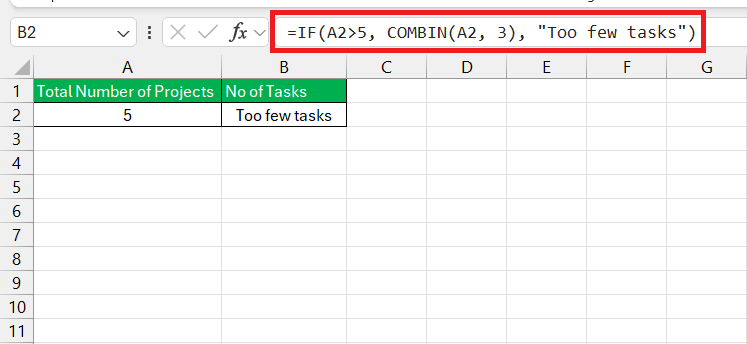
使用 ChatGPT for Excel 函数有任何限制吗?
当然,了解 ChatGPT 在 Excel 中的限制有助于设定切合实际的期望。其一,ChatGPT 无法理解数据的特定上下文,这可能会妨碍其建议的相关性。它可能会出错或提供可能不适用于复杂的定制场景的通用解决方案。另外,请记住维护数据隐私的重要性;由于潜在的安全问题,ChatGPT 不应用于敏感或机密数据集。此外,该工具需要将其人工智能功能与人工监督相结合,以确保分析适用且有价值。最后,ChatGPT 可能未及时更新最新的 Excel 功能或外部数据,因此请准备好进行手动调整。

